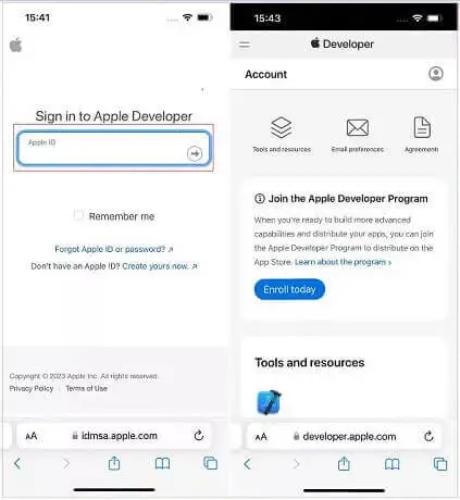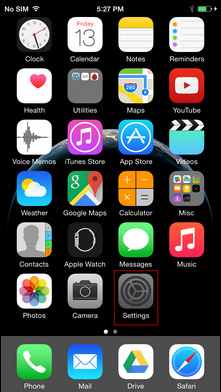このガイドは、iCloudからサインアウトしたいときに何をすべきかを共有しますが、パスワードはありません。 iCloudが有用な場合は、さまざまな理由でiCloudからサインアウトする必要がある場合があり、次のソリューションはそれを簡単かつ迅速に行う方法を示しています。パスワードなしでiCloudからサインアウトする方法を示す前に、あなたが見逃しているかもしれないものを理解することが重要です。チェックしましょう!
パスワードなしでiPhone/iPadでiCloudからサインアウトする前に読む
以下は、iCloudアカウントに署名する前に留意すべき最も重要なことのほんの一部です。
- 私のiPhoneがデバイスで有効になっているのを見つけた場合、iCloudアカウントからサインアウトするにはApple IDとパスワードが必要です。 iPhoneが有効になっていない場合は、パスワードを入力する必要なくiCloudからサインアウトできます。
- iCloudアカウントを削除した後、デバイスのパスコードを入力する必要がある場合があります。
- 写真、メッセージ、連絡先などのデバイス上に重要なデータがある場合は、アカウントを削除した後に紛失する可能性があるため、バックアップすることをお勧めします。
iPhone/iPadでパスワードなしでicloudから即座にサインアウトする方法
Apple IDやパスワードがわからない場合、iCloudアカウントからサインアウトする最も簡単な方法は、Itooltab Unlockgoを使用することです。このプログラムは、Apple IDのロックを解除し(パスコードがわからない場合)、iPhoneがデバイスで有効になっているかどうかにかかわらずiCloudロックのアクティベーションを削除するのに役立つように設計されています。
このプログラムを使用して両方を非常にまもなく実行する方法を確認しますが、その主な機能から始めましょう。
- これにより、以前のApple IDを削除し、パスワードなしで新しいApple IDを作成できます。
- 前の所有者によって追跡されることを取り除きます。
- また、Face IDやTouch IDを含むデバイスからあらゆる種類のパスコードを削除するためにも使用できます。
- とても使いやすいです。簡単にクリックすると、Apple IDが削除されます。
このプログラムを使用して、Apple IDまたはパスワードなしでiCloudからサインアウトするには、プログラムをコンピューターにダウンロードしてインストールしてから、次の簡単な手順に従います。
無料ダウンロード
安全なダウンロード
無料ダウンロード
安全なダウンロード
ステップ1:プログラムをコンピューターに起動し、iOSデバイスを接続します。メインウィンドウで、[Apple IDのロックを解除]を選択し、[開始]をクリックして開始します。
注:Unlockgoの「Unlock Apple ID」機能は、2要素認証と画面パスコードがオンになってiOSバージョン11.4以降を実行しているアクティブ化されたデバイスをサポートしています
ステップ2:次のウィンドウで、[ダウンロード]をクリックして、プログラムがデバイスのファームウェアパッケージのダウンロードを開始できるようにします。
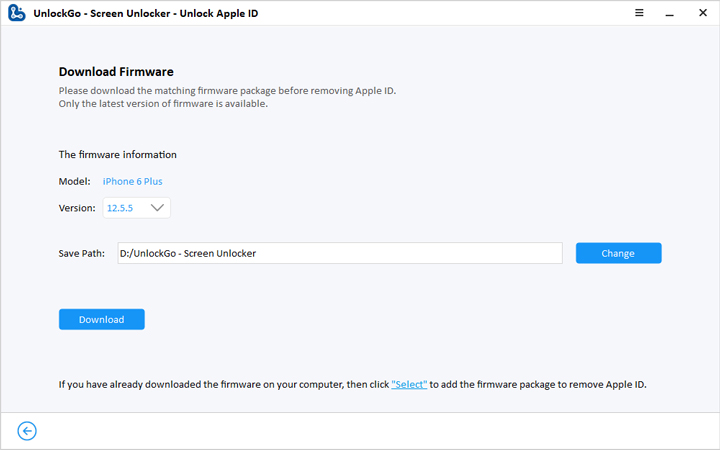
ステップ3:ダウンロードが完了したら、[今すぐ解除]をクリックすると、UnlockgoはすぐにデバイスからApple IDの削除を開始します。
![もう一度[解除]をクリックします](https://ikosx.com/wp-content/uploads/cache/2025/05/unlockgo-apple-id-firmware-downloaded.jpg)
Apple IDのロックを解除するには時間がかかります。親切に待ってください。
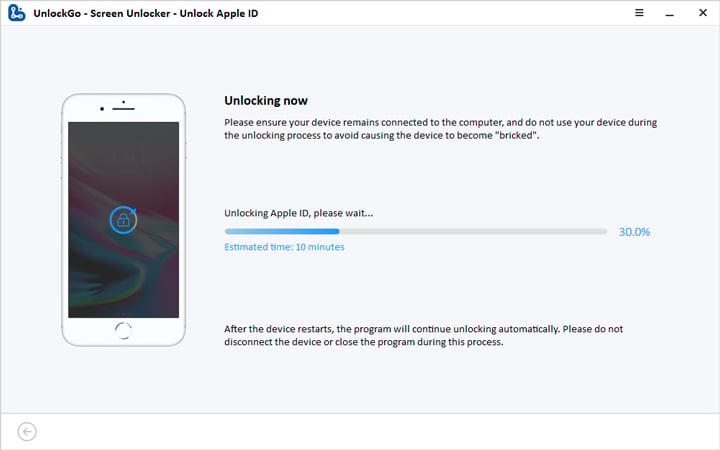
ステップ4。ロック解除が完了したら、Unlockgoのアプリ内ガイドに従ってデバイスをセットアップしてください。
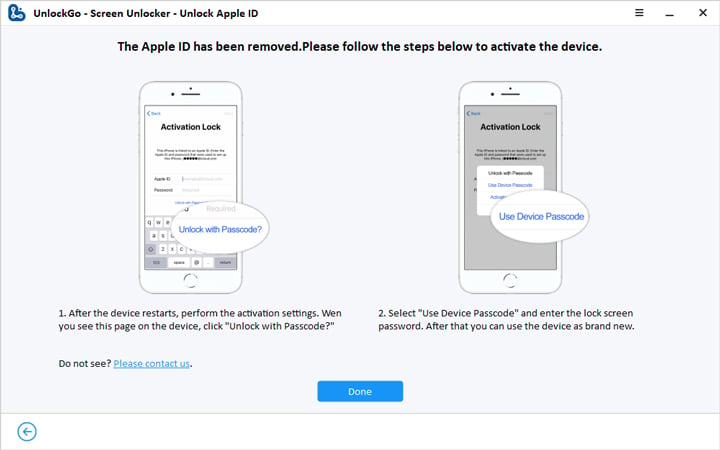
Unlockgoを使用することにより、iPad/iPhoneでパスワードなしで他の人のiCloudから簡単にサインアウトでき、最新のiOS 16バージョンをサポートできます。ただし、無料の方法を探している場合は、次の部分を確認できます。しかし、無料のものはあなたの場合には機能しないかもしれません。
iPhoneを復元してパスワードなしでiCloudからサインアウトする方法
デバイスがiOS 12以降を実行している場合、デバイスを工場出荷時の設定に復元すると、デバイスからiCloudアカウントが削除されます。デバイスがアクティベーションロックによって保護されている場合、デバイスを使用するためにApple IDとパスワードを入力する必要がある場合があります。ただし、パスコードがある場合は、復元後にデバイスのロックを簡単に解除できます。
これがそれを行う方法です:
ステップ1:iPhoneをコンピューターに接続し、iTunesを開きます。
ステップ2:必要なキーを押し続けて、デバイスを回復モードに配置します。
ステップ3:iTunesにポップアップが表示され、デバイスに問題があり、更新または復元する必要があることをお知らせします。[復元]をクリックしてから、画面上の指示に従って、デバイスを工場出荷時の設定に復元します。
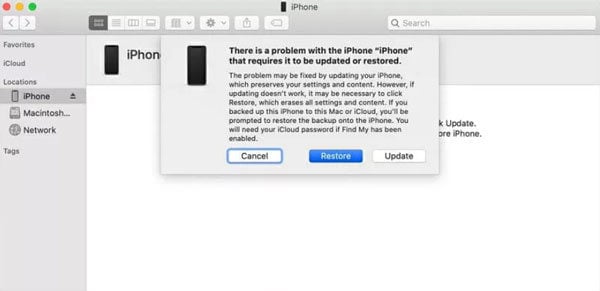
ステップ4:プロセスが完了したら、使用するには再度設定する必要があります。セットアップ中に、アクティベーションロック画面が表示されている場合は、「パスコードでロック解除」をタップし、デバイスのパスコードを入力してアクティベーションロックを削除します。
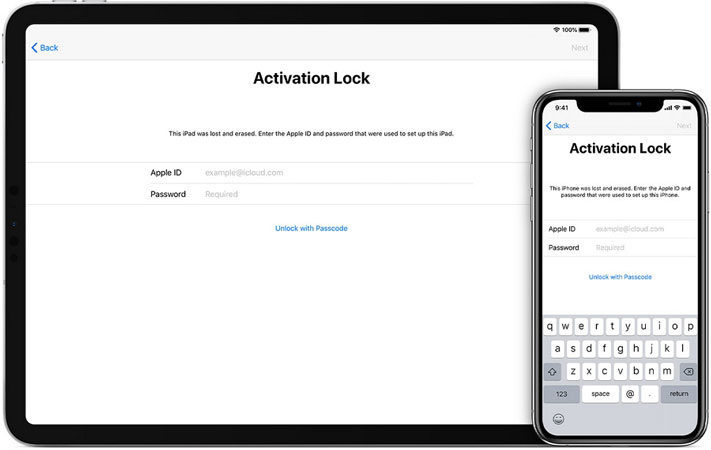
iPhoneを消去してパスワードなしでiCloudからサインアウトする方法
これは、前の所有者がデバイスをリモートで消去できるため、デバイスが中古デバイスである場合、iCloudアカウントを削除するのに最適な方法です。彼らはこれらの簡単な手順を使用してそれを行うことができます:
ステップ1:移動します https://www.icloud.com 任意のブラウザで、Apple IDとパスワードでサインインします。
ステップ2:[iPhoneの検索]ボタンをクリックします。
ステップ3:上部の「すべてのデバイス」をクリックしてから、消去するiPhoneを選択します。表示されるオプションでは、[iPhoneの消去]を選択し、デバイス上のすべてのデータとiCloudアカウントがデバイスから削除されます。
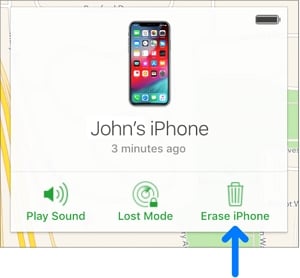
パスワードをリセットしてパスワードなしでiCloudからサインアウトする方法
また、パスワードをリセットして、デバイスのiCloudアカウントを非常に簡単に削除することもできます。これらの簡単な手順に従ってそれを行う:
ステップ1:設定に移動して、名前をタップします。
ステップ2:「パスワードとセキュリティ」をタップし、[パスワードの変更]を選択します。
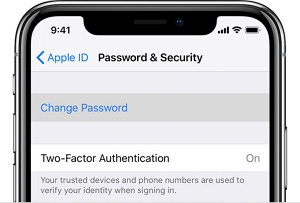
ステップ3:パスコードを入力してから、画面上の手順に従ってパスワードを更新します。
この同じプロセスは、ブラウザでも完了できます。これがそれを行う方法です:
ステップ1:移動します https://appleid.apple.com/ [Apple IDやパスワードを忘れた]をクリックします。
ステップ2:アカウントに関連付けられたメールアドレスを入力し、画面上の手順に従ってパスワードをリセットします。
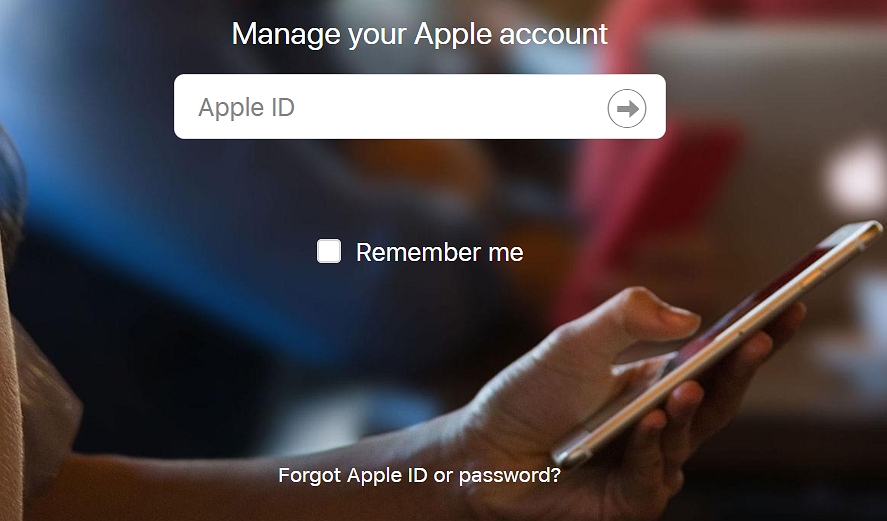
単純なセキュリティまたは2要素認証を入力することにより、パスワードを回復することもできます。これがそれを行う方法です:
ステップ1:移動します https://appleid.apple.com/ [Apple IDまたはパスワードを忘れた]をクリックします。
ステップ2:Apple IDを入力し、パスワードをリセットするオプションを選択し、[続行]を選択します。
ステップ3:回復キーを入力します。
ステップ4:Appleが検証コードを送信できる信頼できるデバイスを選択します。
ステップ5:Appleが送信する検証コードを入力します。
ステップ6:次に、新しいパスワードを作成し、[パスワードのリセット]をクリックしてプロセスを完了し、パスワードを変更できます。
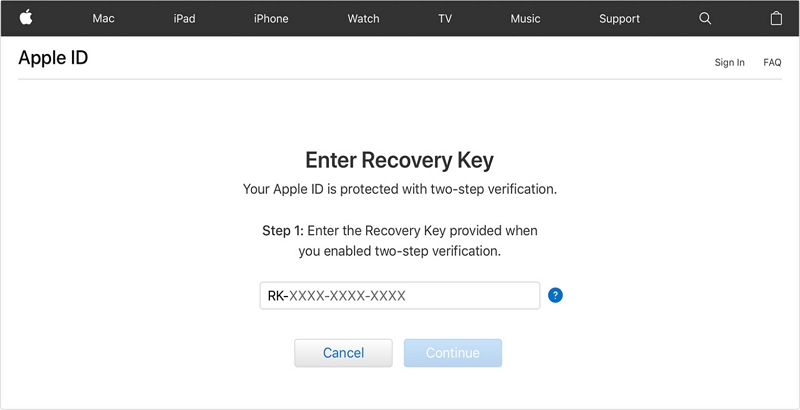
また、知っている:iCloudがオンになったときに何をするか
iCloudの最も基本的な機能の1つは、同じiCloudアカウントを使用するすべてのiOSデバイスでデータを同期させることができることです。つまり、iPhoneに連絡先またはカレンダーエントリを追加すると、同じiCloudアカウントを共有する他のiPhone、Mac、またはiPadで同じことが利用可能になることを意味します。
Suggested read: iTunesバックアップからメッセージのみを復元する方法(iOS 18/17/16対応)
しかし、iCloudは、デバイス上のデータをクラウドにバックアップする最良の方法の1つでもあります。私のiPhone機能の検索を使用すると、iCloudアカウントを使用すると、紛失または盗まれたデバイスを追跡することもできます。 iCloudアカウントを持つ他の利点には、写真写真をパブリックフォトストリームにアップロードし、デバイス間でSafariユーザー名とパスワードを共有する機能が含まれます。
iCloudにサインインすると、FaceTime、Imessage、ゲームセンター、Siriショートカットなど、他のAppleサービスに自動的に署名されます。
結論
この投稿でパスワードなしでiCloudからサインアウトする方法についての完全な方法を紹介しました。問題を解決する方法を解決する方法を選択して、ロックゴを使用して問題をすばやく修正することをお勧めします。プロフェッショナルなiOSロッカーツールとして、UnlockgoはiPhone/iPadで6種類のロックを解除するのに役立ちます。しかし、どちらの方法で選択しても、あなたの問題が解決されることを願っています。質問がありますか?以下にお知らせください!
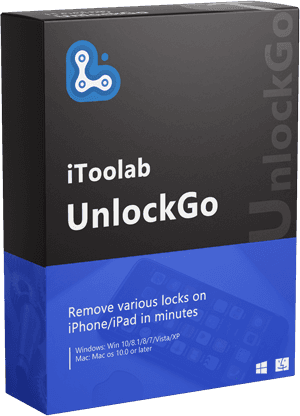
ロックを解除します
6-in-One iPhone PassCode Unlocker
- すべてのタイプの画面パスコードのロックを解除します。
- パスワードなしでiCloudアクティベーションロックをバイパスします。
- パスワードなしでApple IDを削除します。
- MDMロックをバイパスし、MDMプロファイルを削除します。
- 数分で画面時間パスコードをリセットします。
- パスワードなしでFMIを無効にします。
無料ダウンロード
安全なダウンロード
無料ダウンロード
安全なダウンロード